最新下载
热门教程
- 1
- 2
- 3
- 4
- 5
- 6
- 7
- 8
- 9
- 10
Windows 8如何重置Internet Explorer?win8重置ie浏览器的方法
时间:2022-06-27 16:17:14 编辑:袖梨 来源:一聚教程网
1. 在桌面模式下,使用鼠标右键点击左下角的【IE】图标。

2. 使用鼠标右键点击【Internet Explorer】。
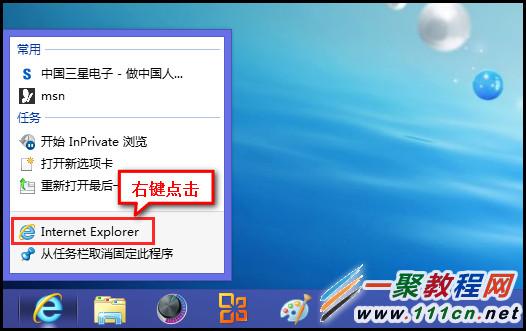
3. 选择【以管理员身份运行】。
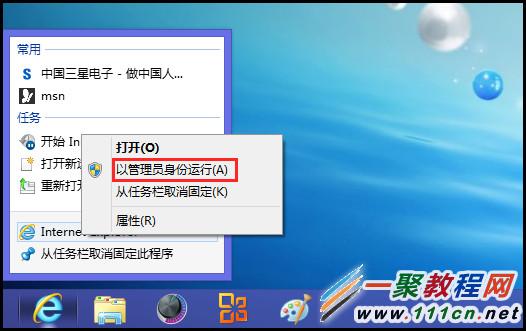
4. 在用户帐户控制窗口中,点击【是】。 (若没有弹出该窗口请跳过此步的提示)
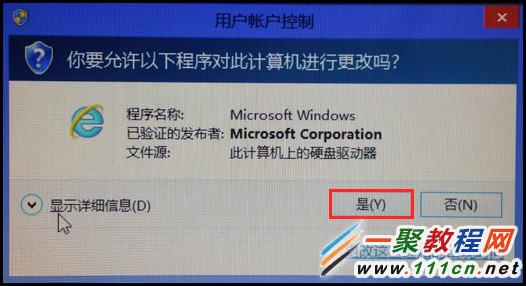
5. 点击右上方的【小齿轮】图标。
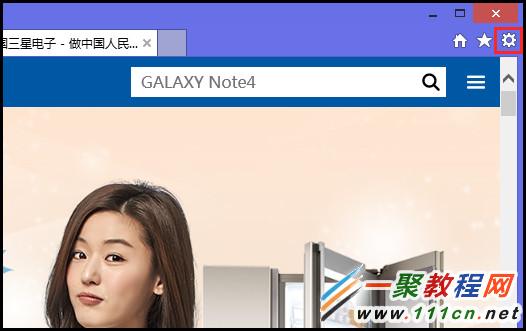
6. 选择【Internet选项】。

7. 选择【高级】。
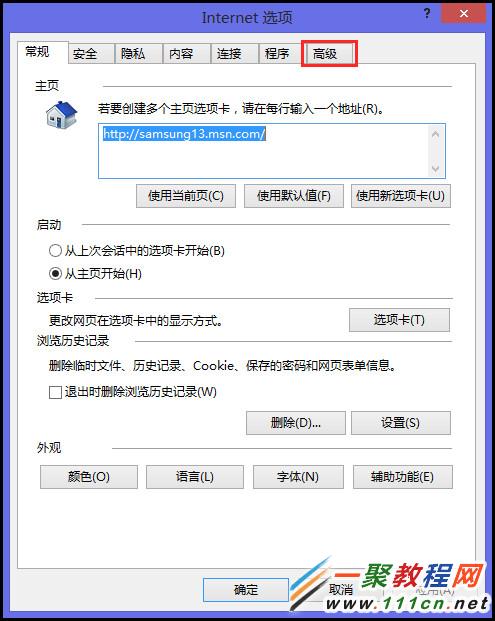
8. 点击【重置】。
9. 在新弹出的窗口中,继续点击【重置】。
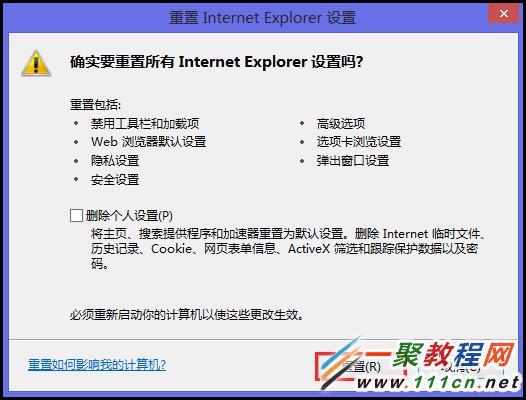
10. 点击【关闭】。
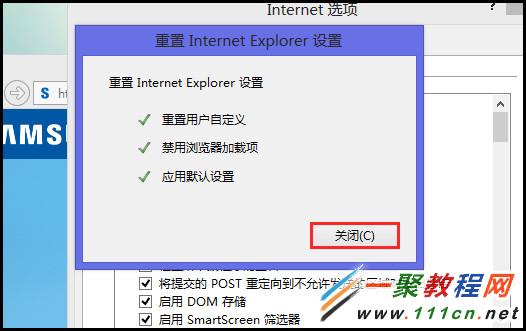
按照以上方法设置完毕后,将电脑重新启动重置即可生效。
相关文章
- 塞尔达传说王国之泪提马瓦卡神庙怎么过 05-07
- 奇迹暖暖沐光恩典怎么样 05-07
- 奇迹暖暖旧宴恩典怎么玩 05-07
- 以闪亮之名迟夜巡演怎么样 05-07
- Swrv币虚拟货币 05-07
- bzone交易平台 05-07














